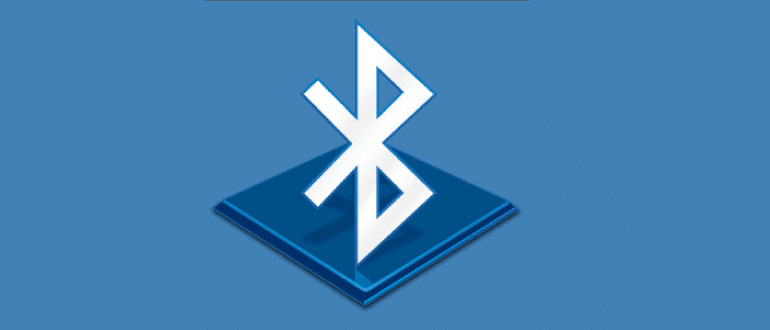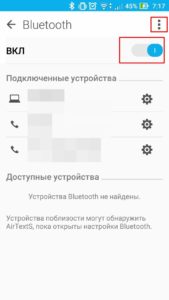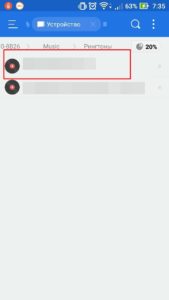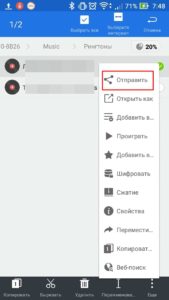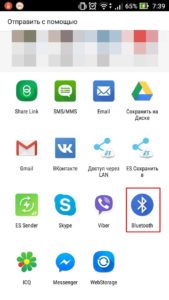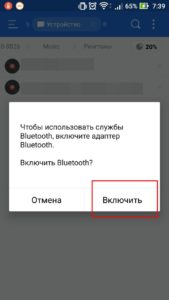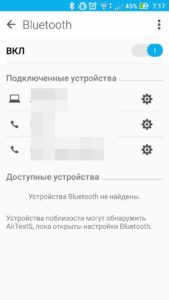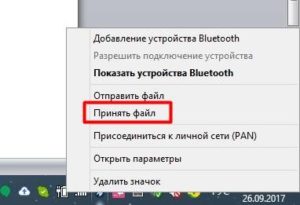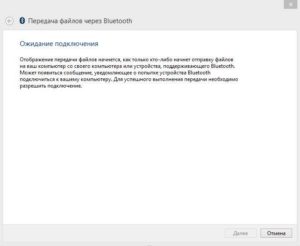- Потоковая передача музыки с Android или IOS на Windows 10
- Слушать музыку на ПК через телефон по Bluetooth
- Как настроить передачу музыки и прочих файлов через Bluetooth с Android
- Принцип работы Bluetooth-модулей
- Настройка модуля Bluetooth на Андроид-устройстве
- Пошаговая инструкция по отправке музыки через Bluetooth на другой смартфон
- Отправка музыки и прочих файлов со смартфона на ПК/ноутбук
- Как отправить на другой смартфон игру через Bluetooth
- Если при использовании Bluetooth телефон не видит другие устройства
- Android bluetooth — настройка блютуз гарнитуры.
- Android bluetooth — как настроить блютуз гарнитуру.
- Звук в гарнитуре Bluetooth, подключение передачи аудио на Android.
- Меню раздела, новости и новые страницы.
Потоковая передача музыки с Android или IOS на Windows 10
Windows 10 версия 2004 обратно стала поддерживать «remote audio sources«, что позволяет настроить компьютер или ноутбук как динамик Bluetooth. Это значит, что вы можете транслировать музыку с вашего телефона на Android или iPhone на динамики вашего компьютера через Bluetooth A2DP Sink. Есть один нюанс. Пока что в Windows 10 нет встроенный функции A2DP Sink в параметрах, со временем добавят и я обновлю руководство, но мы воспользуемся приложением, которое позволит нам слушать музыку на компьютере через телефон по блютуз.
Слушать музыку на ПК через телефон по Bluetooth
1. В первую очередь вы должны сделать сопряжение телефона Android или IOS с Windows 10 по Bluetooth.
2. Перейдите в Mcirosoft Store и загрузите специальное приложение Bluetooth Audio Receiver для Windows 10. Версия ОС должна быть не ниже 2004.
3. Запустите приложение и нажмите «Open Connection«, чтобы законнектиться приложению с телефоном. Далее включите музыку на телефоне и динамики вашего компьютера или ноутбука будут воспроизводить поток.
Важно: Выключите «Close Connection», когда не используете потоковую передачу. У меня на ПК был переносной USB Bluetooth и я его резко вытянул, что привело к синему экрану BSOD. Не повторяйте мою ошибку.
Источник
Как настроить передачу музыки и прочих файлов через Bluetooth с Android
Bluetooth – технология, посредством которой сегодня каждый пользователь многофункционального гаджета может обеспечить себя универсальными условиями сопряжения с другими устройствами, а также быстрой передачей данных. В свою очередь, практика показывает, что далеко не все пользователи смартфонов знают, как передать музыку через Bluetooth с Android или как осуществить сопряжение устройства с персональным компьютером.
Принцип работы Bluetooth-модулей
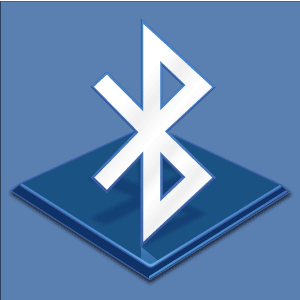
Данная технология работает в диапазоне частот от 2,4 до 2,48 Ггц, что позволяет ей демонстрировать примечательную экономию в плане потребления питания. То есть, решив передать файл по «синезубу», вы потратите на порядок меньше заряда, нежели передавая файл через Wi-Fi.
Также приверженцев данной технологии радует и скорость передачи данных. В первой версии Bluetooth-модулей (1.1) она не превышала показатель в 721 Кбс. В настоящий же момент, начиная с версии 3.0, скорость передачи данных по сети Bluetooth составляет до 24 Мбс.
Настройка модуля Bluetooth на Андроид-устройстве
Какое бы оборудование на смартфоне вам не пришлось бы использовать, первым делом вы должны рассмотреть варианты настройки. Блютуз в данном случае не стал исключением. Удобство при его использовании целиком и полностью обеспечивается пользователем в процессе наладки, предполагающей не только смену имени гаджета, но и сопряжение с другим оборудованием.
Проведя предварительную наладку всего нескольких элементов, вы сможете перекинуть музыку и любой другой файл на порядок быстрее, чем при так называемом холодном старте.
В свою очередь, для наладки технологии вам следует перейти в «Настройки» своего устройства и в разделе «Беспроводные сети» найти «Bluetooth». Далее вам остается включить технологию, передвинув ползунок вправо и нажать на вертикальное троеточие для вызова меню наладок модуля.
Следует отметить, что при выключенном передатчике настройку технологии провести невозможно.
Пошаговая инструкция по отправке музыки через Bluetooth на другой смартфон
Отправка музыки или прочих файлов из базы своего смартфона по технологии Bluetooth на другое устройство, также оборудованное передатчиком, не займет у вас много времени. Достаточно соблюсти определенную последовательность действий, а именно:
- Установите на свой смартфон «ES проводник» или любой другой диспетчер файлов, позволяющий быстро находить те или иные данные на устройстве.
- Откройте диспетчер файлов и найдите ту музыкальную композицию, которую хотите передать.
- При длительном удержании тапа на отправляемом файле у вас появится меню, в котором потребуется нажать «Еще».
- Здесь вам понадобится выбрать раздел «Отправить» и в появившемся меню вариантов отдать предпочтение технологии «Bluetooth».
- Если модуль был выключен, система автоматически предложит вам его включить.
- Далее у вас выпадет список доступных устройств, с которыми вы ранее успели наладить сопряжение, а также начнется поиск незнакомых модулей. Как только интерфейс найдет необходимый вам модуль для передачи, вам останется единожды тапнуть по нему и дождаться окончания передачи.
Используя столь простой способ обмена, вы сможете как передать музыку с Андроид на Андроид через блютуз, так и отправить множество других файлов. Причем количество файлов вы можете выбирать самостоятельно, указывая, например, не один, а сразу десять.
Отправка музыки и прочих файлов со смартфона на ПК/ноутбук
По аналогии с вышеописанным можно осуществить отправку любых данных не только на другой смартфон, но и непосредственно на компьютер с имеющимся модулем Bluetooth. Причем отправлять данные можно в обоих направлениях.
Если вы боитесь не разобраться с данным процессом самостоятельно, предлагаем ознакомиться с пошаговой инструкцией по отправке любых данных:
- Используя диспетчер данных, найдите на смартфоне файл, который хотите отправить.
- Вызовите меню «Отправить», длительно удерживая тап на этом файле.
- Выберете на смартфоне передачу с помощью технологии блютуз. Далее остается только определиться с устройством-приемником, то есть отдать предпочтение своему ПК. Следует отметить, что отправить мелодию по блютузу с Андроида или любой другой файл вы можете только на устройства, которые находятся в непосредственной близости. На многих старых ноутбуках, например, установлены слабые модули, не способные реализовать передачу на расстоянии более пары метров.
- Чтобы в процессе поиска ваш смартфон смог найти компьютер или ноутбук, обратите внимание на системный трей – среди значков найдите «Bluetooth».
- Кликните по значку правой кнопкой мыши и выберите в выпавшем меню раздел «Принять файл».
- Далее система Windows (если вы работаете под ней) предложит вам наладить сопряжение и автоматически примет файл.
Как отправить на другой смартфон игру через Bluetooth
С тем, как отправить песню или отдельно взятый файл по беспроводной технологии блютуз, вы наверняка разобрались, но что, если вы хотите передать более целостный комплекс файлов, например, целую игру, реализовать данную задачу вы можете только посредством хорошего файлового менеджера.
Лучше всего отдать предпочтение ES проводнику. В нем встроена утилита «Менеджер приложений», которая позволяет всего за пару тапов скинуть на другое устройство полную базу данных по тому или иному предустановленному приложению.
Если при использовании Bluetooth телефон не видит другие устройства
Бывает так, что даже после проведенной на смартфоне настройки технологии блютуз прочие устройства все равно вас не видят. Это объясняется ограничениями операционной системы Андроид, связанными с безопасностью: по умолчанию практически все производители делают блютуз-модуль на устройстве невидимым для несопряженных гаджетов.
Эту функцию можно отключить лишь на время прямо из настроек устройства.
Источник
Android bluetooth — настройка блютуз гарнитуры.
Android bluetooth — как настроить блютуз гарнитуру.
Звук в гарнитуре Bluetooth, подключение передачи аудио на Android.
Применение телефонных беспроводных спикеров категорически приветствуется. Беспроводные приемопередатчики речи обеспечивают устойчивую связь и звучание, развязывают руки за рулем (освобождая от уплаты штрафов за использование сотовых телефонов во время движения), крайне полезны и необходимы во время работы (особенно грязе-маслянной работы автомехаников) и, при этом, позволяют нажатием всего одной кнопки оставаться на связи без отрыва от производства.
Одним из минусов использование BT динамиков с телефонами на операционной системе Android версии — это невозможность прослушивания (по умолчанию) аудиозаписей, потокового вещания интернета и просмотр видеосайтов со звуком, таких, как Youtube . По сравнению с наушниками (или проводными громкоговорителями), которые работают во всех режимах передачи звука, Bluetooth гарнитура по умолчанию подключается как беспроводная телефонная трубка.
Остальные аудио-звуковые приложения телефона не имеют таких привилегий. Приложения могут передать через радиоинтерфейс, но не могут воспроизвести через СинеЗуб. Однако, имея беспроводной моно-наушник почему нельзя через него стандартным образом прослушивать звуковые файлы? Оказывается можно! Для этого достаточно скачать с Google Play Market одно из приложений, которое позволяет воспроизвести звук через беспроводной .
Приложение Mono Bluetooth Router может оказаться таким же полезным для андроид телефона, как и фонарик, Signal Guard Pro (приложение для переподключения к GSM сети), Reset Unread SMS (для удаления глючных СМС) и других, не менее полезных и расширяющих функционал мобильных устройств. При запуске программа переназначает выход звука с динамика телефона на динамик BT репродуктора. Хотя, качество музыкальных стерео-записей проигрывает при воспроизведении через моно устройство, воспроизведение речи остается вполне разборчивым. Приложение позволяет возпроизводить через радиоинтерфейс все звуки, поступающие на динамик, и локальных и сетевых приложений, что позволяет окончательно отказаться от проводных наушников.
Особенности подключения СинеЗуб спикеров к ПК с ОС Windows.
В первую очередь необходимо отключить гарнитуру от мобильного телефона .
Достаточно выключить на телефоне беспроводное соединение, не снимая привязки наушников к телефону .
BT динамики позволяет работать только по одному активному соединению .
Затем необходимо включить радиоинтерфейс на компьютере (если он был выключен) .
Правой кнопкой по значку в трее — Начать использование СинеЗуб .
и затем (снова правой кнопкой мыши по значку в трее) .
выбрать Быстрое соединение — Звук в наушниках — и выбрать модель вашего BT громкоговорителя.
Теперь СинеЗуб репродуктор подключен к ПК, но еще не настроен на воспроизведение звука .
Переназначить выход звука с ПК :
правой кнопкой мыши по значку регулятора громкости в трее — Устройства воспроизведения — Динамики Аудио Bluetooth — Включить — Динамики Аудио беспроводное соединение — Использовать по умолчанию .
Теперь выход звука с ПК настроен на BT гарнитуру .
По окончании использования не забудьте вернуть все настройки обратно .
Громкость радиоинтерфейса спикеров : как увеличить громкость СинеЗуб динамиков ? Увеличение громкости на беспроводных наушниках и решение проблемы громкости — простая задача . Если использовать скрытые настройки инженерного меню на всех Android-смартфонах, которые позволяют индивидуально настроить уровни громкости для Normal Mode / встроенных динамиков и Headset Mode / внешних наушников (и спикеров) для каждого типа Media / аудио потока . Пользовательские значения настроек инженерного меню дают возможность установить / приспособить оптимальный уровень громкости выше максимального — для стандартных заводских установок телефона / планшета .
Как управлять громкостью BT устройств ? . Кроме стандартных регуляторов громкости, используемых программным обеспечением телефонов / планшетов — не стоит забывать и о регулировке громкости в самих радиоинтерфейсах громкоговорителей . Обычно, для минимизации органов управления, все команды — исполняются нажатием единственной кнопки на репродукторе, например :
— длительное нажатие при включении СинеЗуб гарнитуры = поиск устройств и запрос на спаривание путем ввода кода безопасности .
— короткое нажатие в режиме ожидания = циклическая регулировка громкости звука спикеров (тихо, средне, громко и, следующее нажатие — снова тихо) .
— короткое нажатие в режиме звонка = принять / завершить телефонный вызов .
— смотрите инструкцию на свои динамики для изучения специфичных команд .
Почему в Bluetooth наушниках прерывается звук ? Звук в беспроводных громкоговорителях — это поток цифровых данных, перемежаемый служебными командами . Паузы в обработке данных, для цифровых передач, согласно приоритету обработки внутренних инструкций — вполне нормальное явление и не считается неисправностью . Обычно, работа внешних репродукторов — не вызывает проблем, так как имеет запас по скорости обмена данными . Несмотря на то, что многие указывают на отсутствие пользовательских настроек, низкую мощность и плохую стандартизацию / совместимость профилей BT (что, конечно — тоже нельзя полностью исключать) — но и перегруженность смартфона / планшета программным обеспечением со множественными внутренними прерываниями и запросами к сетевым службам — тоже нельзя сбрасывать со счетов . Любая новая программа или сетевой запрос на стороне смартфона / планшета может занимать процессорное время, создавать тайм-ауты и вызывать прерывания передачи потоков радиомодуля радиоинтерфейса — что совсем не будет являться неисправностью внешней гарнитуры .
Что еще хочется добавить про блютуз звук : пользование блютуз наушниками или гарнитурой смартфона, кроме своего основного назначения / телефонной связи — нередко сопряжено с прослушиванием музыки или аудио / книг . Настройка СинеЗуб спикеров динамиков, при использовании с разными девайсами — всегда требует предварительного сопряжения, теряемого при переподключении к другому устройству . Специальные приложения для телефона помогают задавать настройки блютуз наушников, позволяя слушать музыку на bluetooth громкоговорителях, если эти возможности не заданы или скрыты прошивкой смартфона .
Меню раздела, новости и новые страницы.
Подключение камеры Android смартфона к компьютеру по WiFi сети. . Проблема, как соединить Wi-Fi сервер с ПК. Программы. Роутер. Проблема Android смартфон. Точка доступа. Подключение камеры по сети к ПК. Wi-Fi на компьютере. WiFi роутер. Вай Фай сети. Сетевые соединения.
Arduino. Краткий обзор языка и команд. На русском. . Значение. Переменные. Функции. Операторы. Arduino. Краткий обзор языка и команд. На русском. Справочник в переводе. Значение. Переменные. Функции. Операторы. Число. Символ. Массив. Строка.
Браузер, кеш интернета. Как очистить историю и данные. . Изображения и история сайтов. Очистка ненужных данных. Сохраненные картинки, медиафайлы, пароли и история посещения сайтов — хранятся в кеше браузера. Ускоряя интернет — кеш устаревает содержимое данных сайта.
Как конвертировать мобильный аудио формат 3GPP в MP3 со смартфона. . Аудио видео конвертер бесплатно, без регистрации и рекламы. Как я нашел решение просто и бесплатно конвертировать 3GPP в MP3, используя возможности кодеков видео плейера VLC. Аудио видео. Кодек, код, шифр.
Сортировка и отображение файлов в папке по алфавиту. . Флэш. Вывод имен по алфавиту. Ключи команд DIR, FOR. В каталоге или папке файлы не всегда обрабатываются по афавиту. В чем нюанс NTFS HDD жесткого диска и флэшки с файловой системой FAT32. Порядок записи.
Как сделать в Ubuntu, Linux. Команды Программы Справка. . Команда make, сборка программ из файлов, ошибки. Как сделать в Ubuntu, Linux. Команды Программы Справка. make, сборка программ из файлов, ошибки. Первые шаги с картинками. Файл, src, система. Как работать с кодом, использовать путь. Кратко про установку и запуск софта.
Установка системы Windows на SSD в файл VHD. . VHD, виртуальный жесткий диск компьютера. Драйвер. SSD диск. Жесткий диск VHD. Использование раздела при установке Windows. Статьи и уроки компьютерный грамотности при установке операционных систем. Выбор загрузки в загрузчике. Ноутбук и компьютер, установка с флешки.
Windows в VHD файл диск. Система. Пути установки. . Компьютер. Программы. SSD. Виртуальная загрузка. Система. Загрузка. Команда diskpart, vdisk — как использовать. Метка. Область. Пароль, создать. Пути к файлам установки Windows. Устройство. Флешка. CMD командный процессор. VHD, файл — виртуальный диск. Инсталлятор. Настройка. Образ.
VHD — система и диск. Драйверы. Программы. Windows. . Установка Windows. Системные настройки. BootICE. Виртуальный файл. Доступ к загрузчику. Программные компоненты. Меню. Настройка вида папки. Параметры языка. Загрузка. Проблема. Кнопка пуск. Точка входа. Как установить и редактировать Boot BCD. Как клонировать компьютер. Утилита BootICE.
Простой код JS. Клавиша Enter и нажатие кнопки формы. . Event функция и событие. Submit Form, код обработки. Простой код JS. Клавиша Enter и нажатие кнопки формы. Event функция и событие. Submit Form. Код обработки key клавиш клавиатуры. Примеры с разбором.
Не работает клавиатура. Треск в колонках. Замкнутый круг. . Необычная неисправность внешних USB клавиатур. Не работает клавиатура компьютера, ноутбука. Какие причины неисправности . Блок питания. Нажатие клавиш. Проблема драйвера. Реестр Windows.
Интернет связь. Скорость сети. Nmap. Ответ хоста. ICMP. . Проблема мобильного соединения. Сбой. Утилита PING. Интернет связь. Мобильный интернет. Скорость. Командная строка. Проблема связи. Яндекс интернетометр. DNS Yandex Google. Быстрый интернет.
Переустановка Windows 10 на нетбуке, проблемы и неисправности. . Re Install Win10 on Netbook, причины, последствия. Windows нетбук — переустановка системы, с учетом рекомендаций 4PDA. Обновление. Переустановка Win10. Зарядка батареи. Несовместимое ЗУ.
Приложения, обновления. Windows. Андроид. Смартфон ПК. . Компьютер и Android. Проблемы. Программы. Система. Для компьютера и смартфона. Бесплатные версии. Новости для пользователей. Популярные решения. Apple. Samsung. Windows. Андроид. Блокировка. Обновления.
Драйвер NVidiа, как установить после переустановки системы. . Установка устройства NVidiа, driver на компьютер, ноутбук. Чипсет mcp67 видео, сайт geforce vga . Найти оборудование . Работа видеокарты . Драйвер, driver . Утилита ускорения игр geforce experience . Диспетчер устройств, настройка .
Наложение картинок слоями друг на друга в HTML. . Наложение картинки на картинку в HTML. Картинка, HTML изображение. Как быстро наложить картинку на картинку. Обработка на компьютере. Как это использовать и что получится в результате.
Как вставить штамп, печать и подпись в электронный документ PDF. . Методы обработки цифровых картинок и изображений на компьютере. Форматы изображений и картинок. Качество, размер файла, сжатие и цвета. Программа Paint для цифровой обработки графики. Наложение картинки в PDF.
Проблема WiFi телефона. Нет Wi-Fi сети. Антенна, сигнал, роутер. . Программы настройки связи. Смартфон. Root Android. Инж. меню. Связь. Сеть. Подключение. Сигнал wifi. Плохо ловит, только возле роутера. Инженерное меню Android Wi-Fi. Wifi fixer. Проблемы с антенной. Бут, Рут — УнРут.
Диск, раздел, сектор. MBR, PBR на примере HDD и VHD. . Программа BootIce для работы с жесткими дисками. Диск. Система. VHD файл. Запись. Программа BootIce. Сектор. MBR. Disk HDD. Виртуальный. Windows. Загрузочный. НЖМД. Винчестер. Hard disk drive. .
Программы восстановления — диск, файл, MBR, NTFS, GPT, HDD. . Жесткий диск, данные, ошибка. Случайное удаление. Программы восстановления данных HDD. MBR, NTFS, GPT, HDD. Жесткий диск. Загрузчик. Ошибка. Partition. Загрузочный сектор. Boot Hiren recovery. .
Виснет ПК Windows. Причины сбоев. Диагностика. Загрузка. . Как найти проблемы и восстановить работу компьютера. Ошибка системы, диска или профиля Windows. Проблема файлов ПК. Сбой в работе виртуальной ОС на входе. Как самому выполнить восстановление. .
Подсчет количества уникальных слов в строках текста. . Автоматическая обработка слов в строках текста. Скрипт обработки текстовых строк в файле. Счетчик уникальных слов. BAT, CMD программирование в Windows. Подсчет строк в тексте. Преобразование. .
Как просто проверить код или функцию JavaScript . . Тестируем код JS. Быстрый тест JavaScript. Как просто проверить, что код JS, JavaScript — написан и работает правильно. Простой пример. Голый программный код, без конфетной обертки и фантиков.
Вход, выход звуковой карты компьютера, перенаправление звука программ. . Решение проблем с микрофонным входом звуковой карты. Микрофонный вход. Линейный выход. Перенаправления звука в ПК. Звуковая карта. Обработка. Цифровой звук внутри компьютера. Программный микшер.
Самая дурацкая функция Android. Андроид и интернет. . Cнова бесполезные тыки и скролы пальцем в браузере. Android смартфон Андроид. Автоматические бесполезные функции в браузере. Возможности и особенности. Что надо и надо ли что-нибудь об этом знать.
Часовой пояс. Настройка в реестре. Time Zones. . Модификация записей зоны времени. TZI. DLL. Изменить часовой пояс. Display UTC. Time Zones. Записи реестра. Ekaterinburg standard time. Настройка часового пояса. Часы. Дата. Временные зоны. .
Учим Алису Яндексовну разговаривать от имени своего сайта. . Алиса Яндекс — как создать навык . Алиса Яндекс — диалог, навык, приложение. Новые технологии Яндекс — как научить Алису вести диалог. Исходный код. Веб-разработка. Платформа .
Ошибка файлов диска HDD и программа исправления. . Жесткий диск. Ошибка сектор bad. Восстановление. CHKDSK и Victoria — наиболее часто используемые программы исправления проблем и ошибок файлов жесткого диска HDD в Windows, восстановления чтения ячеек области памяти.
Файл вирус в Windows — как удалить своими руками. . Программы, loader, OEM activator и shell вирусы. Файл вирус в Windows — как удалить своими руками . Программы, loader, OEM activator . Как shell вирусы не дают спокойно работать, заражая HDD диски с Microsoft Windows .
Обзор программ для веб-камер и автомобильных видеорегистраторов. . Софт для веб-камер и видео регистраторов, программы. Программы и софт для работы с изображением веб-камер и видеорегистраторов автомобилей с подключением к компьютеру, ноутбуку.
Системы DOS, Windows. MBR и файл лоадера загрузки. . Загрузка с диска. Загрузчик операционной системы. Системы DOS, Windows. MBR и файл лоадера загрузки. Загрузка с диска. Загрузчик операционной системы. Программа, версия, установка кода. Настройка и проблемы boot.
Установить Windows. Параметры системы, как настроить. . Панель настроек. Windows. Диск. Драйвер. Компьютер. Установить Windows. Параметры системы, как настроить. Панель настроек. Windows. Диск. Драйвер. Компьютер. Системная настройка — отключить, применить. Панель задач.
Установка WinXP в VHD через USB флешку на SATA HDD SSD. . Виртуальная система. VHD диск. SATA драйвер. USB flash. Установка WinXP в VHD через USB флешку на SATA HDD SSD. Виртуальная система. VHD диск. SATA драйвер. USB flash. Проблемы установки дистрибутивов Windows на жесткий диск.
Android bluetooth — как настроить блютуз гарнитуру. . Android bluetooth — настройка блютуз гарнитуры. Беспроводная связь с блютуз гарнитурой — как настроить звук, как слушать музыку . Приложения передачи аудио в Bluetooth гарнитуру .
Просто и аскетично. © 2021 ТехСтоп Екатеринбург.
С 2016++ техническая остановка создается вместе с вами и для вас .
Источник